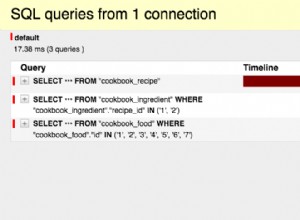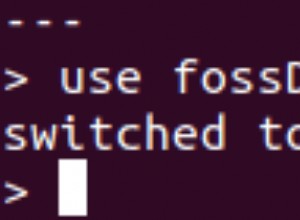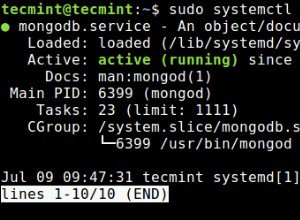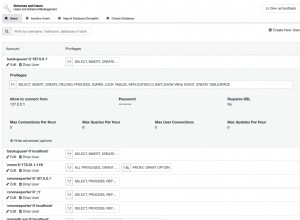एरलैंग . में लिखा गया है भाषा, अपाचे काउचडीबी एक मुफ़्त, विश्वसनीय NoSQL डेटाबेस इंजन है जो मूल रूप से JSON . में डेटा का समर्थन करता है प्रारूप। यह पारंपरिक SQL रिलेशनल डेटाबेस जैसे MySQL के विपरीत आपके डेटा को मॉडल करना अधिक स्केलेबल और आसान बनाता है। . CouchDB . में हत्यारा विशेषता इसकी प्रतिकृति है जो डेटा की उच्च उपलब्धता और मांग पर पहुंच प्रदान करने के लिए कंप्यूटिंग उपकरणों और विभिन्न कंप्यूटिंग वातावरणों के व्यापक स्पेक्ट्रम तक फैली हुई है।
इस गाइड में, हम आपको Apache CouchDB को स्थापित और कॉन्फ़िगर करने की चरण-दर-चरण प्रक्रिया के बारे में बताते हैं। CentOS 8 . पर ।
चरण 1:EPEL रिपॉजिटरी स्थापित करें
CouchDB स्थापित करने का पहला चरण EPEL . की स्थापना है CentOS 8 . पर भंडार निम्नलिखित यम कमांड का उपयोग करते हुए।
# yum install epel-release

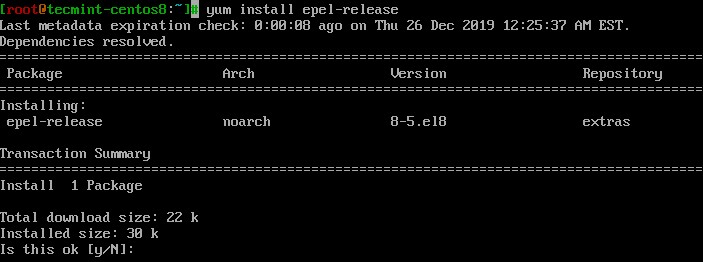
चरण 2:CouchDB रिपॉजिटरी सक्षम करें
EPEL . को सफलतापूर्वक स्थापित करने के बाद पैकेज, अब आगे बढ़ें और CouchDB . को सक्षम करें पहले दिखाए गए अनुसार रिपोजिटरी फ़ाइल बनाकर भंडार।
# vi /etc/yum.repos.d/apache-couchdb.repo
इसके बाद, नीचे दिए गए कॉन्फ़िगरेशन को रिपॉजिटरी फ़ाइल में पेस्ट करें और सहेजें।
[bintray--apache-couchdb-rpm] name=bintray--apache-couchdb-rpm baseurl=http://apache.bintray.com/couchdb-rpm/el$releasever/$basearch/ gpgcheck=0 repo_gpgcheck=0 enabled=1

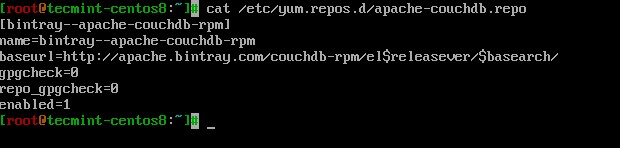
चरण 3:CentOS 8 पर CouchDB स्थापित करें
CouchDB . के साथ इसकी कॉन्फ़िगरेशन फ़ाइल में परिभाषित रिपॉजिटरी, अब आगे बढ़ें और CouchDB स्थापित करें कमांड का उपयोग करना।
# yum install couchdb

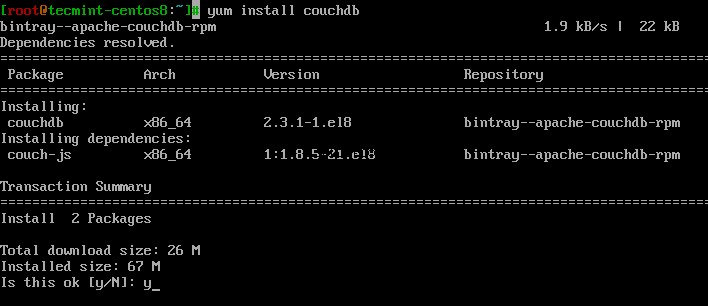
CouchDB . की सफल स्थापना के बाद पैकेज और उसकी निर्भरता, प्रारंभ करें, सक्षम करें CouchDB बूट पर शुरू करने के लिए और कमांड चलाकर स्थिति को सत्यापित करने के लिए।
# systemctl start couchdb # systemctl enable couchdb # systemctl status couchdb

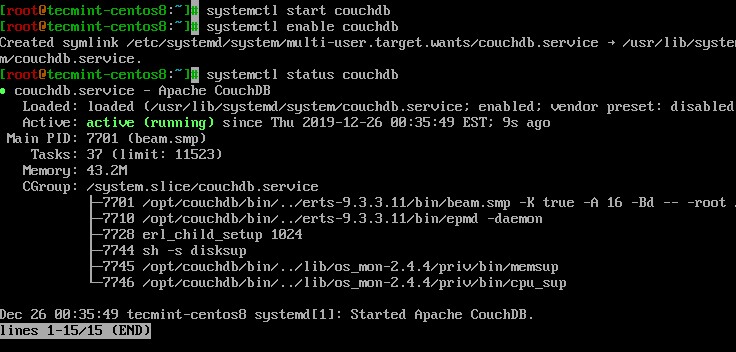
इसके अतिरिक्त, आप CouchDB . को सत्यापित कर सकते हैं लिसनिंग पोर्ट 5984 दिखाए गए अनुसार netstat कमांड का उपयोग करना।
# netstat -pnltu


चरण 4:CentOS 8 पर CouchDB का कॉन्फ़िगरेशन
काउचडीबी या तो स्टैंडअलोन मोड के रूप में या क्लस्टर मोड में कॉन्फ़िगर किया जा सकता है। इस गाइड में, हालांकि, हम सिंगल-मोड कॉन्फ़िगरेशन में कॉच डीबी सर्वर को कॉन्फ़िगर करने जा रहे हैं। साथ ही, हम कॉच डीबी को इस तरह कॉन्फ़िगर करेंगे कि हम इसे वेब ब्राउज़र के माध्यम से एक्सेस कर सकें
CouchDB की कॉन्फ़िगरेशन फ़ाइलें /opt/couchdb/etc/ . में स्थित हैं निर्देशिका। हम local.ini . में कुछ कॉन्फ़िगरेशन करने जा रहे हैं फ़ाइल। इसलिए अपने पसंदीदा संपादक का उपयोग करके फ़ाइल खोलें।
# vi /opt/couchdb/etc/local.ini
[admins] . में अनुभाग, इसके ठीक नीचे की रेखा को हटाकर एक व्यवस्थापक खाता बनाएं और प्रारूप में व्यवस्थापक के लिए पासवर्ड परिभाषित करें।
[admins] admin = mypassword


इसके बाद, [chttpd] . तक स्क्रॉल करें खंड। पोर्ट और बाइंड-एड्रेस मानों को अनकम्मेंट करें। साथ ही, बाइंड-एड्रेस को 0.0.0.0 . पर सेट करें बाहरी आईपी पते से पहुंच की अनुमति देने के लिए। आप बाद में सुरक्षा कारणों से इस मान को बदल सकते हैं।
[chttpd] port = 5984 bind_address = 0.0.0.0

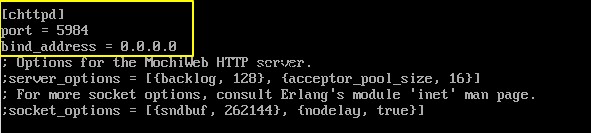
परिवर्तनों को सहेजें और कॉन्फ़िगरेशन फ़ाइल से बाहर निकलें। परिवर्तनों को प्रभावी करने के लिए, CouchDB को पुनरारंभ करें।
# systemctl restart couchdb
यदि आप सर्वर पर फायरवॉल चला रहे हैं, तो आपको पोर्ट 5984 खोलना होगा ट्रैफ़िक की अनुमति देने के लिए CouchDB ।
# firewall-cmd --zone=public --permanent --add-port=5984/tcp # firewall-cmd --reload
चरण 5:CouchDB वेब इंटरफ़ेस तक पहुंचें
हमारे कॉन्फ़िगरेशन के अनुसार, CouchDB localhost:5984 पर चलना चाहिए . यह पुष्टि करने के लिए कि कॉच डीबी अपेक्षित रूप से काम कर रहा है, जेएसओएन प्रारूप में कॉच डीबी की जानकारी मुद्रित करने के लिए कर्ल कमांड का उपयोग करें।
# curl http://127.0.0.1:5984/


आप आगे यह पुष्टि कर सकते हैं कि आपके ब्राउज़र को सक्रिय करके और दिखाए गए अनुसार आपके सर्वर के आईपी पते को ब्राउज़ करके सब कुछ एक योजना के अनुसार हुआ।
http://server-ip:5984/_utils/
आपको उपयोगकर्ता नाम . का उपयोग करके लॉग इन करने के लिए संकेत देने वाला वेबपेज नीचे दिया जाना चाहिए और पासवर्ड जैसा कि आपने local.ini . में परिभाषित किया है फ़ाइल करें और ENTER hit दबाएं …


डैशबोर्ड नीचे दिखाए अनुसार प्रदर्शित होगा।


कुछ भी प्रदर्शित नहीं होता है क्योंकि हमने अब तक कोई डेटाबेस नहीं बनाया है। अगले भाग में, हम कुछ डेटाबेस बनाएंगे।
चरण 6. कॉचडीबी में डेटाबेस बनाएं
CouchDB . में डेटाबेस बनाने के लिए टर्मिनल पर, दिखाए गए सिंटैक्स में कर्ल कमांड का उपयोग करें।
# curl -u ADMINUSER:PASSWORD -X PUT http://127.0.0.1:5984
हम 3 डेटाबेस बनाने जा रहे हैं:tecmint_db , users_db , और production_db ।
# curl -u admin:[email protected] -X PUT http://127.0.0.1:5984/production_db # curl -u admin:[email protected] -X PUT http://127.0.0.1:5984/tecmint_db # curl -u admin:[email protected] -X PUT http://127.0.0.1:5984/users_db
प्रत्येक कमांड के लिए, आपको नीचे आउटपुट मिलना चाहिए।
{“Ok”: true}


GET . का उपयोग करके बनाए गए डेटाबेस की जांच करने के लिए कमांड में पैरामीटर।
# curl -u admin:[email protected] -X GET http://127.0.0.1:5984/production_db # curl -u admin:[email protected] -X GET http://127.0.0.1:5984/tecmint_db # curl -u admin:[email protected] -X GET http://127.0.0.1:5984/users_db # curl -u admin:[email protected] -X GET http://127.0.0.1:5984/_all_dbs


अपने ब्राउज़र पर डेटाबेस देखने के लिए, बस अपने ब्राउज़र को रीफ़्रेश/रीलोड करें।


किसी डेटाबेस को हटाने के लिए, हटाएं . का उपयोग करें दिखाए गए अनुसार पैरामीटर। उदाहरण के लिए, आदेश users_db . को हटाता है डेटाबेस।
# curl -u admin:[email protected] -X DELETE http://127.0.0.1:5984/users_db
डेटाबेस की जाँच करने के लिए फिर से दौड़ें।
# curl -u admin:[email protected] -X GET http://127.0.0.1:5984/_all_dbs


जैसा कि आप देख सकते हैं, केवल दो डेटाबेस मौजूद हैं क्योंकि हमने users_db . को हटा दिया है डेटाबेस।
और यह हमें इस ट्यूटोरियल के अंत में लाता है। हम आशा करते हैं कि आप आराम से CouchDB . को स्थापित और कॉन्फ़िगर कर सकते हैं CentOS 8 . पर प्रणाली।